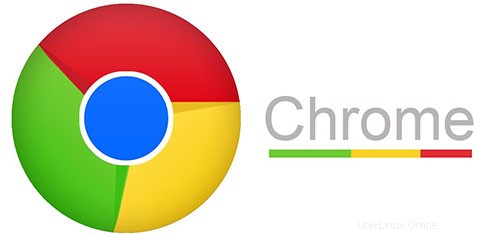
In questo tutorial, ti mostreremo come installare e configurare Google Chrome su CentOS 7. Per chi non lo sapesse, Google Chrome è un browser web gratuito sviluppato da Google, che utilizza il motore di layout WebKit. È disponibile per i sistemi operativi Linux, Android, iOS, Microsoft Windows e Mac OS X. Ma Google Chrome è più di un browser Web, poiché combina una sofisticata tecnologia open source, presa in prestito dall'applicazione Chromium , in un design minimale, il tutto per aiutare gli utenti a navigare sul Web molto più velocemente, molto più facile e più sicuro che mai.
Questo articolo presuppone che tu abbia almeno una conoscenza di base di Linux, sappia come usare la shell e, soprattutto, che ospiti il tuo sito sul tuo VPS. L'installazione è abbastanza semplice e presuppone che tu sono in esecuzione nell'account root, in caso contrario potrebbe essere necessario aggiungere 'sudo ' ai comandi per ottenere i privilegi di root. Ti mostrerò l'installazione passo passo di Google Chrome su un server CentOS 7.
Prerequisiti
- Un server che esegue uno dei seguenti sistemi operativi:CentOS 7.
- Si consiglia di utilizzare una nuova installazione del sistema operativo per prevenire potenziali problemi.
- Accesso SSH al server (o semplicemente apri Terminal se sei su un desktop).
- Un
non-root sudo usero accedere all'root user. Ti consigliamo di agire comenon-root sudo user, tuttavia, poiché puoi danneggiare il tuo sistema se non stai attento quando agisci come root.
Installa Google Chrome su CentOS 7
Passaggio 1. Innanzitutto, iniziamo ad abilitare il repository YUM di Google.
Esegui il comando seguente (copia e incolla tutte le righe sulla console) per creare /etc/yum.repos.d/google-chrome.repo un file:
cat << EOF > /etc/yum.repos.d/google-chrome.repo [google-chrome] name=google-chrome - $basearch baseurl=http://dl.google.com/linux/chrome/rpm/stable/$basearch enabled=1 gpgcheck=1 gpgkey=https://dl-ssl.google.com/linux/linux_signing_key.pub EOF
Passaggio 2. Installazione del browser Web Google Chrome.
Allora installiamolo usando yum il comando come mostrato di seguito, che installerà automaticamente tutte le dipendenze necessarie:
yum update yum install google-chrome-stable
Passaggio 3. Accesso al browser Web Google Chrome.
Una volta completata l'installazione di google-chrome puoi avviare il browser Chrome dal menu delle applicazioni GNU o da un terminale a riga di comando eseguendo il comando seguente:
google-chrome
Congratulazioni! Hai installato correttamente Google Chrome. Grazie per aver utilizzato questo tutorial per l'installazione del pannello di controllo del browser web Google Chrome nel sistema CentOS 7. Per ulteriore aiuto o informazioni utili, ti consigliamo di controllare il sito web ufficiale di Google Chrome.